「簡易設定」画面で、以下の設定をすることができます。
- モバイル通信設定
- インターフェース設定
- パッケージリポジトリの認証情報
- DNSの有効化/無効化
- フィルター
- DMS (デバイス管理システム) の有効化/無効化
- Nx Witnessの有効化/無効化
- 本ページは AG、AR、AX シリーズ共通です。
- IoTルーターでAR10-000JP (通信モジュール非搭載)モデルご利用の場合、モバイル通信設定作業は不要です。
なお、簡易設定をすると、DNSの設定およびフィルタリングの設定が自動で適用されます。自動で適用されるDNSおよびフィルタリングの設定内容は、以下のとおりです。
詳細設定をする場合は、以下を参照してください。
⇒ GUI ユーザーズマニュアル『 DNS 設定をする 』
GUI ユーザーズマニュアル『 フィルター設定をする 』
| 機能 | 項目 | 設定値 |
|---|---|---|
| DNS | 有効無効設定 | 有効 |
| フィルタリング入力設定 | 入力デフォルトポリシー related established invalid 入力インターフェース | 破棄 許可 許可 破棄 許可 |
| フィルタリング転送設定 | 転送デフォルトポリシー | 許可 |
| フィルタリング出力設定 | 出力デフォルトポリシー | 許可 |
ご利用のエッジゲートウェイのバージョンが V1.1.2 以前の場合は、DNSサーバーのデフォルト設定は無効です。また、GUI機能はありません。
V1.1.2 から V1.2.1 以降にアップデートすると、DNSが未設定の場合は、DNSが無効になります。また、GUIは無効になります。
バージョンの確認方法については、以下のマニュアルを参照してください。
⇒ GUI ユーザーズマニュアル『 機器情報を確認する 』
簡易設定の手順 #
「 簡易設定 」画面でモバイル通信設定を行う場合、SIM は slot0 にセットした状態で実施する必要があります。
slot0 に正しくセットされていない場合や、slot1 にセットした状態で実施すると、フェイルセーフ機能により端末が再起動してしまいますのでご注意ください。
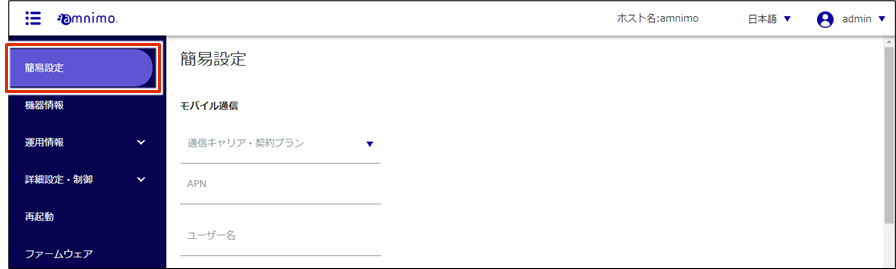
「簡易設定」画面が表示されます。
選択した通信キャリアまたは契約プランに応じて、「APN名」「アカウント」「パスワード」「認証方式」が自動的に設定されます。
- 「通信キャリア・契約プラン」に使用する通信キャリア/契約プランが登録されていない場合は、[その他]を選択してください。
- 認証する必要のないSIMを使用する場合は、「認証方式」で「PAP」と「CHAP」の両方のチェックをはずしてください。
- AR10-000JP (通信モジュール非搭載)モデルご利用の場合、手順1と2は不要です。
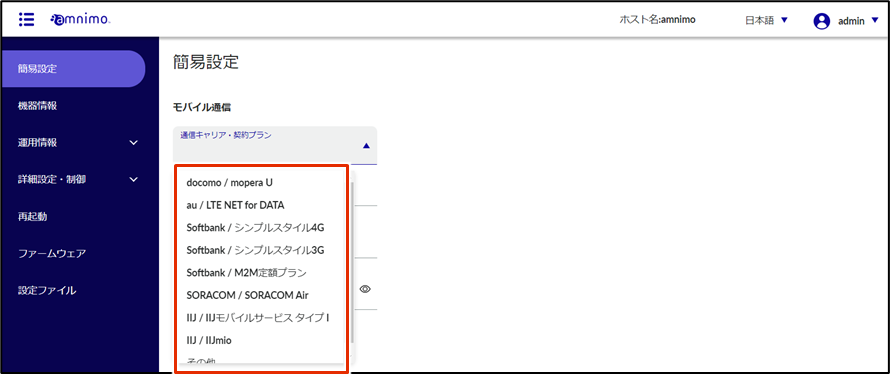
モバイル設定を誤って設定すると、フェイルセーフ機能によってコンパクトルーターが再起動する場合があります。
- 設定の際は、ユーザー名やパスワードを正しく設定してください。
- コンパクトルーターが再起動を繰り返すときは以下のページを参照してください。
⇒ 『 デバイスが再起動を繰り返す 』
モバイル接続設定については、以下のページで動画でも解説しています。
⇒ 『 アムニモのデバイスをインターネットに接続する 』
デバイス毎にインターフェースの名称が異なります。設定の際は、それぞれ読み替えてください。
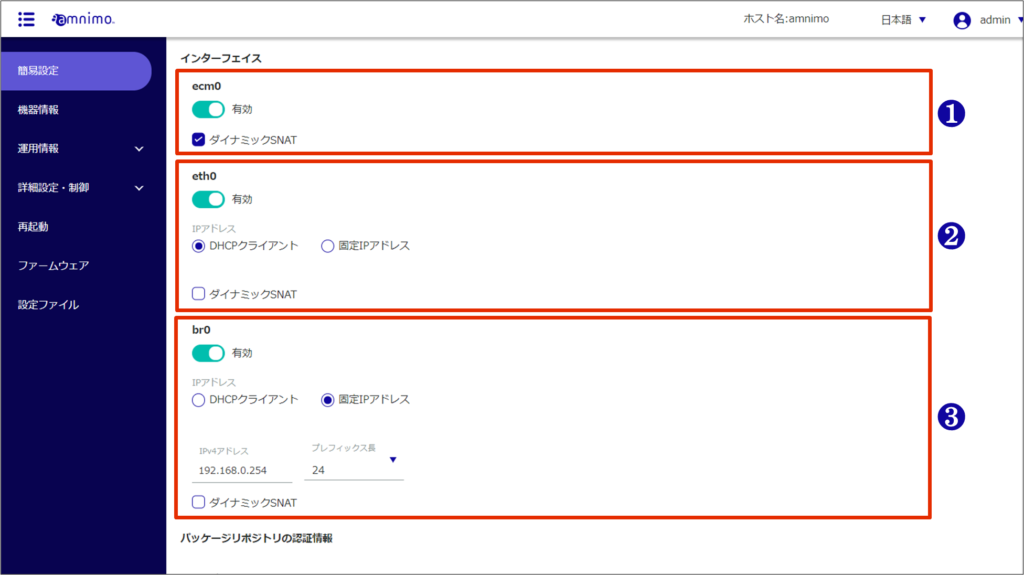
❶ モバイル接続の際に必要な「ecm0」の設定をします。
トグルをクリックして、有効または無効に設定します。
また、必要に応じて、「ダイナミックSNAT」にチェックを付けます。
❷ WAN接続の際に必要な「eth0」の設定をします。
トグルをクリックして、有効または無効に設定します。
「IPアドレス」を割り当てる方法として、「DHCPクライアント」または「固定IPアドレス」を選択します。「固定IPアドレス」を選択した場合は、「IPアドレス」と「ネットマスク」を入力する必要があります。
また、必要に応じて、「ダイナミックSNAT」にチェックを付けます。
❸ LAN接続の際に必要な「br0」または「eth1」の設定をします。
トグルをクリックして、有効または無効に設定します。
「IPアドレス」を割り当てる方法として、「DHCPクライアント」または「固定IPアドレス」を選択します。「固定IPアドレス」を選択した場合は、「IPアドレス」と「ネットマスク」を入力する必要があります。
また、必要に応じて、「ダイナミックSNAT」にチェックを付けます。
パッケージリポジトリの認証情報は、ファームウェア更新が必要な場合のみ設定する必要があります。 認証情報(ユーザー名とパスワード)をご希望の方は、弊社サポートにお問い合わせください。
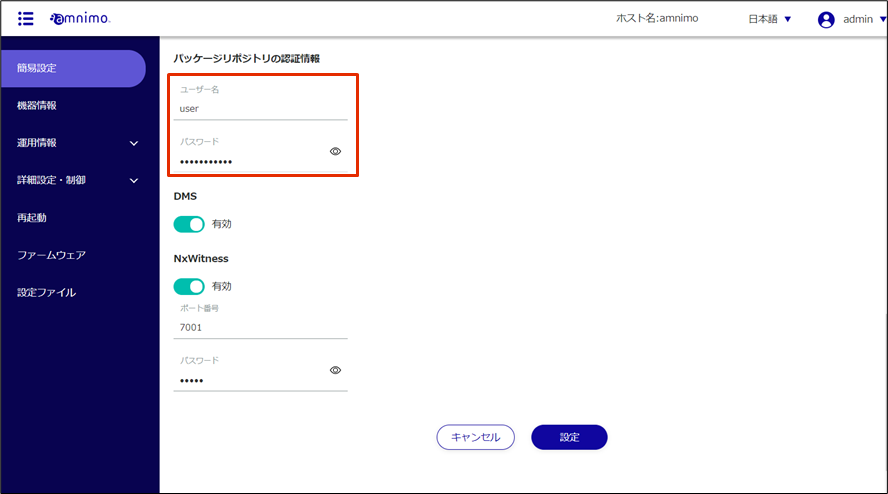
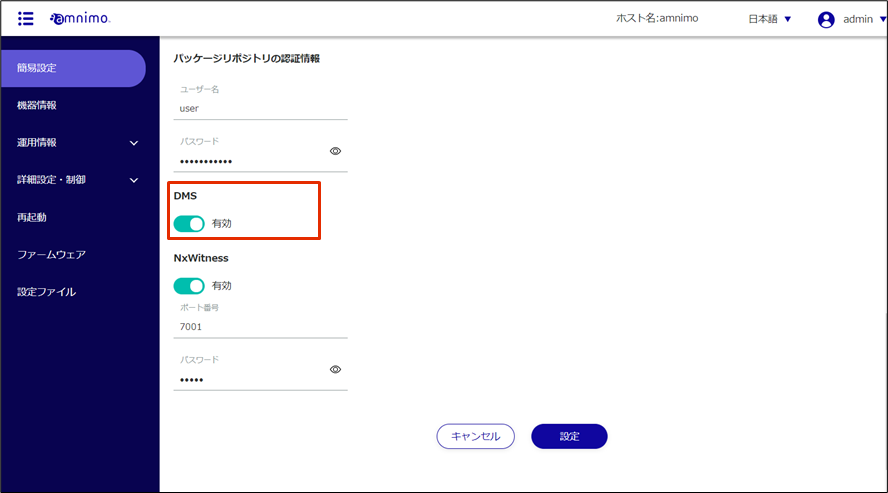
Nx Witnessを有効に設定した場合、必要に応じて「ポート番号」と「パスワード」を設定します。
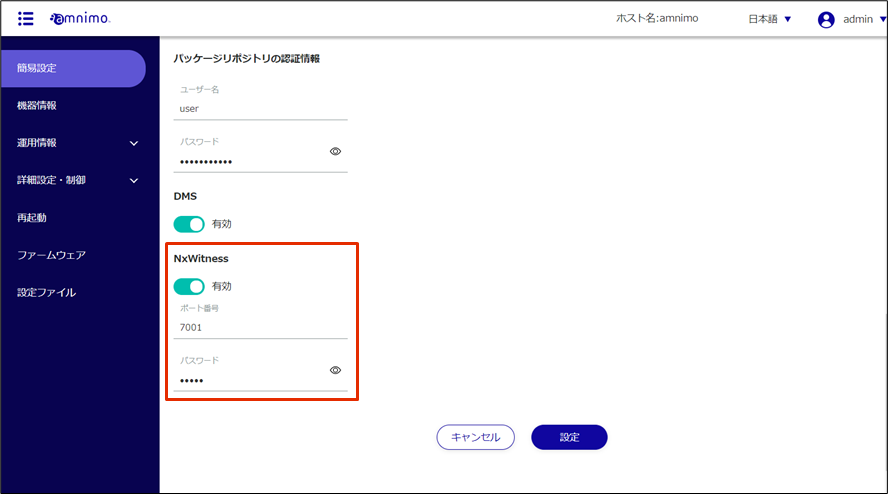
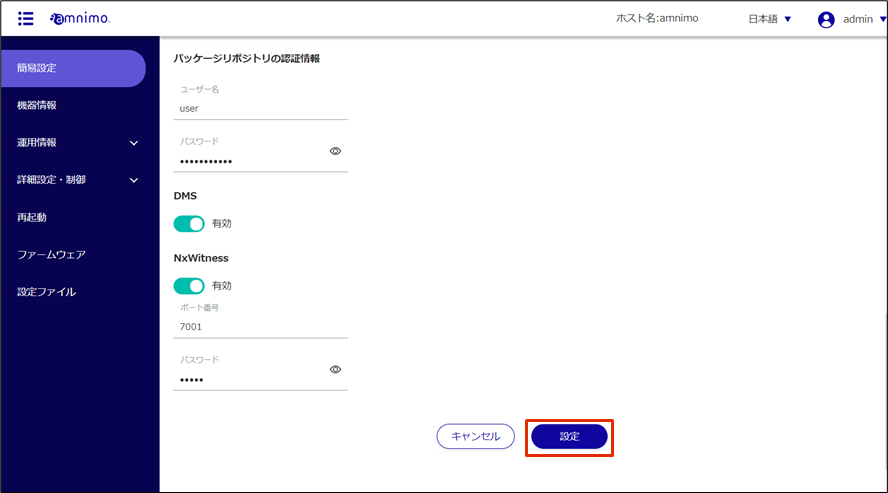
設定の確認画面が表示されます。
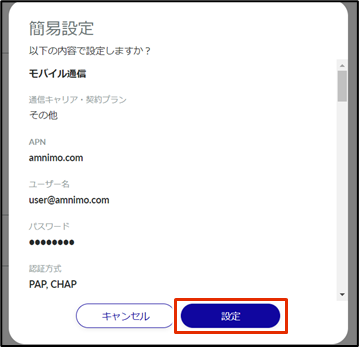
設定が保存されます。
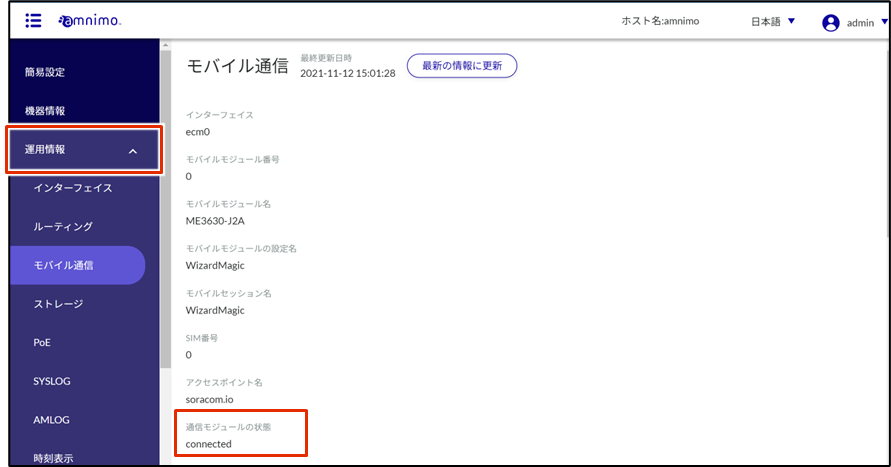
| 通信モジュールの状態 | 意味 |
|---|---|
| dialing | 接続処理中 |
| connected | 接続状態 |
| disconnected | 切断状態 |
モバイル設定に誤りがある場合など接続が正常に行われていない場合、フェールセーフ機能により機器が自動的に再起動することがあります。ご注意ください。
GUIのサイドメニューで[詳細設定・制御]-[GUI設定]を選択すると、GUI設定で使用するプロトコルとポート番号を変更することができます。
詳細は以下を参照してください。
⇒ GUI ユーザーズマニュアル『 GUI の設定をする 』
